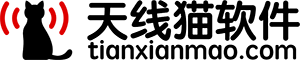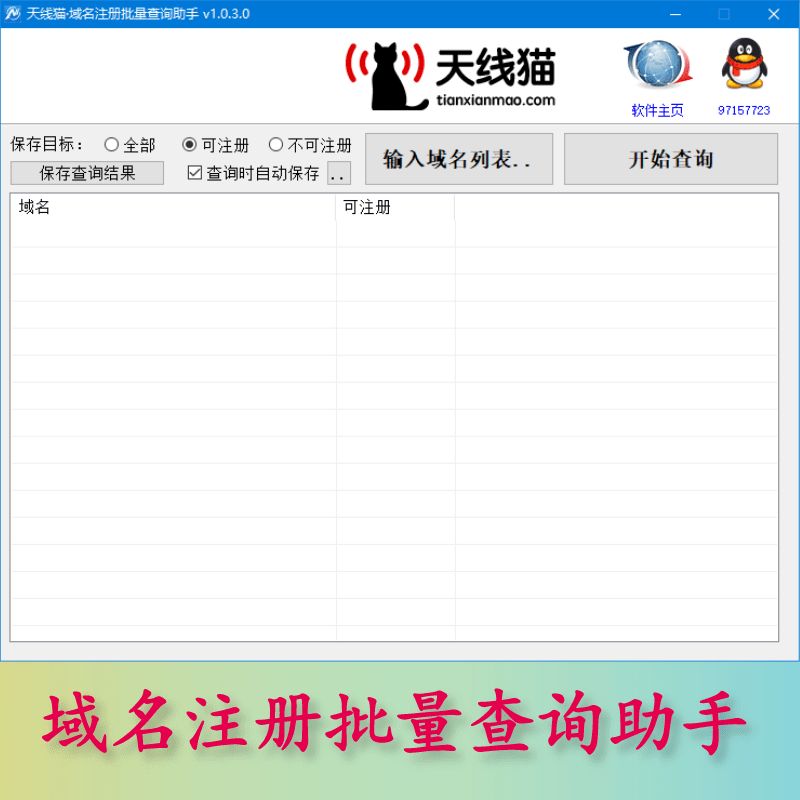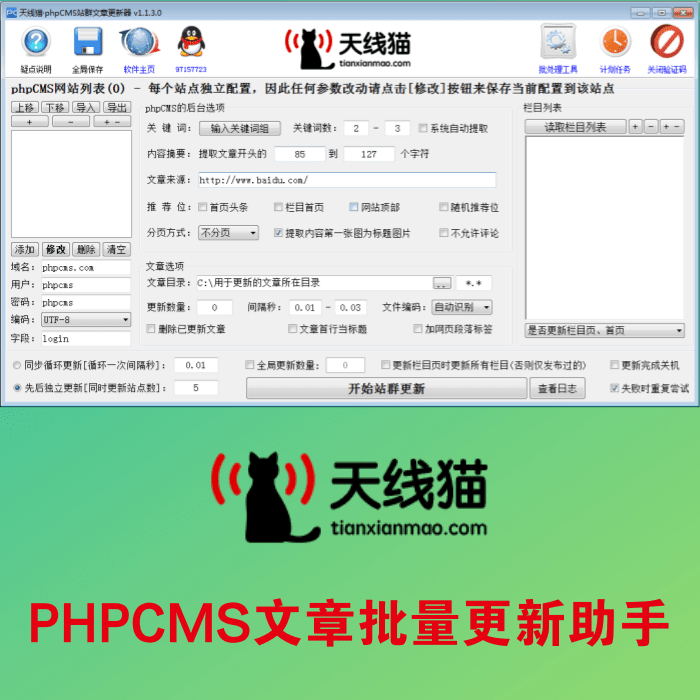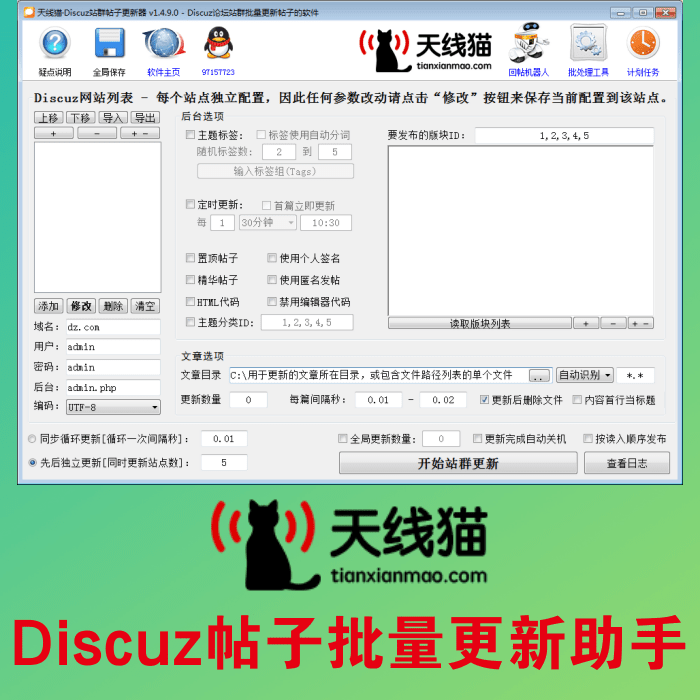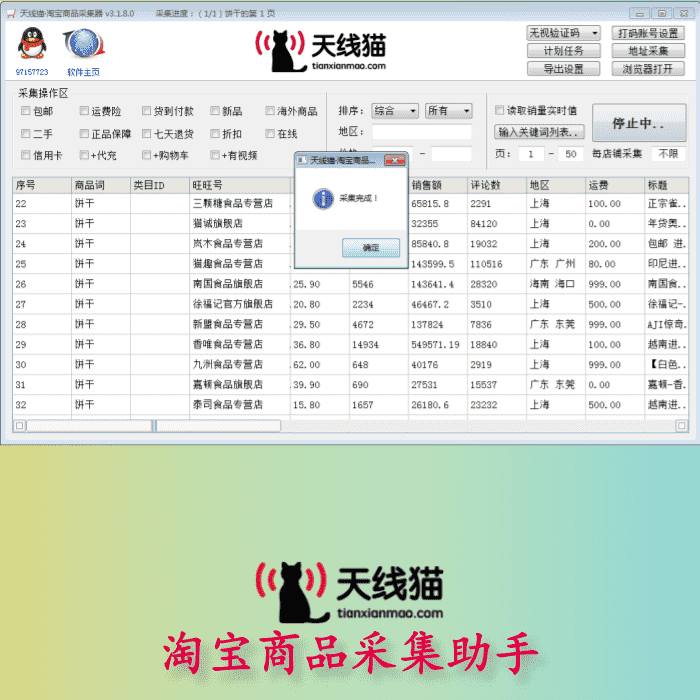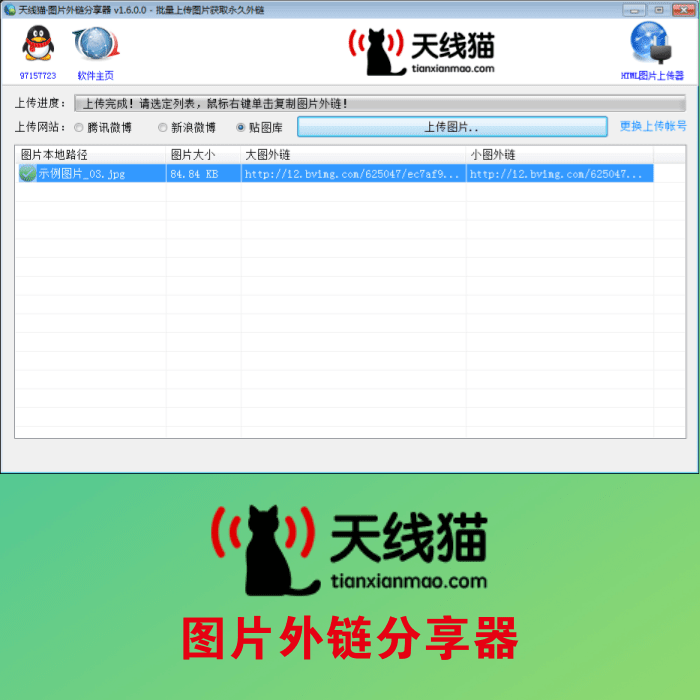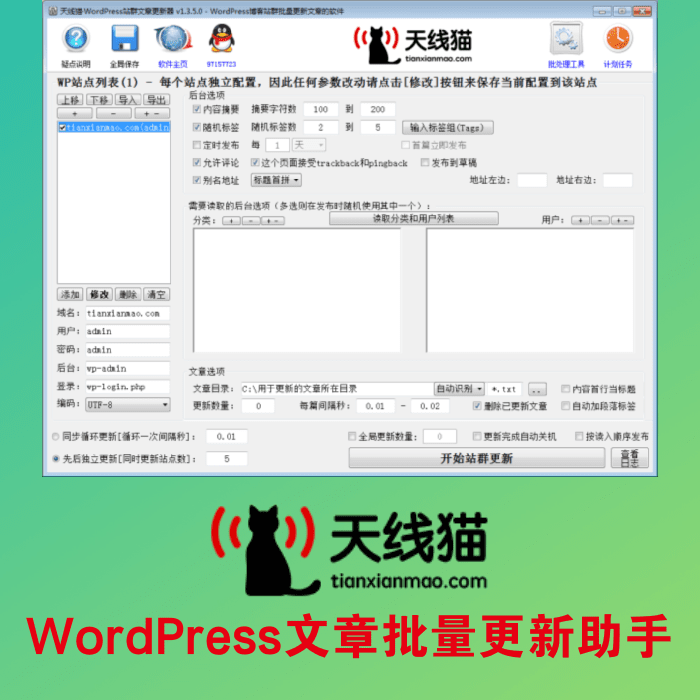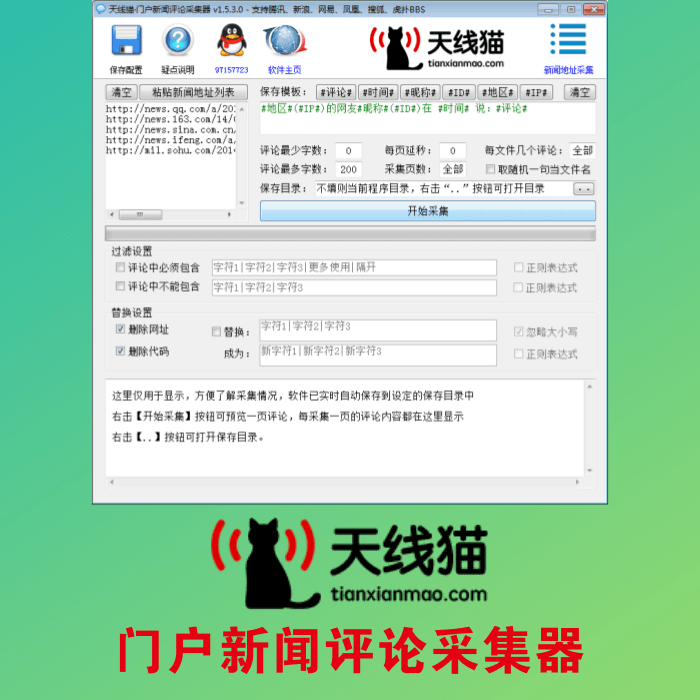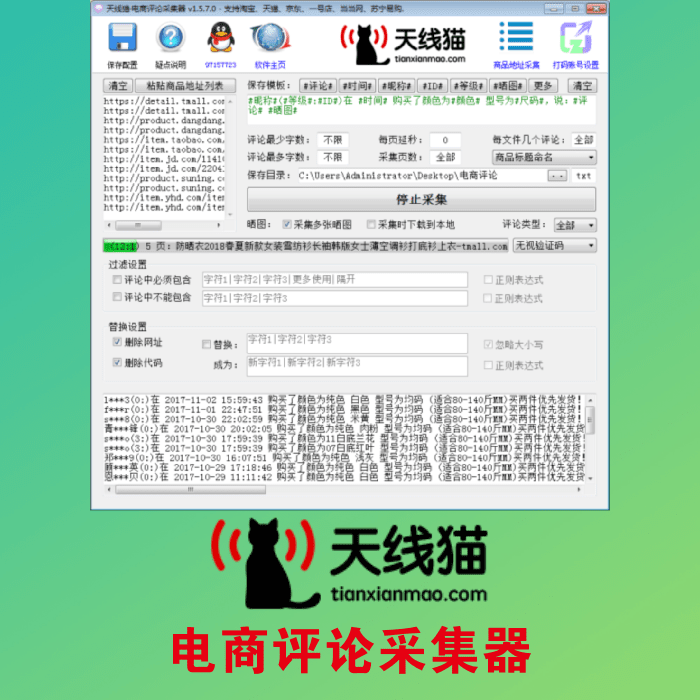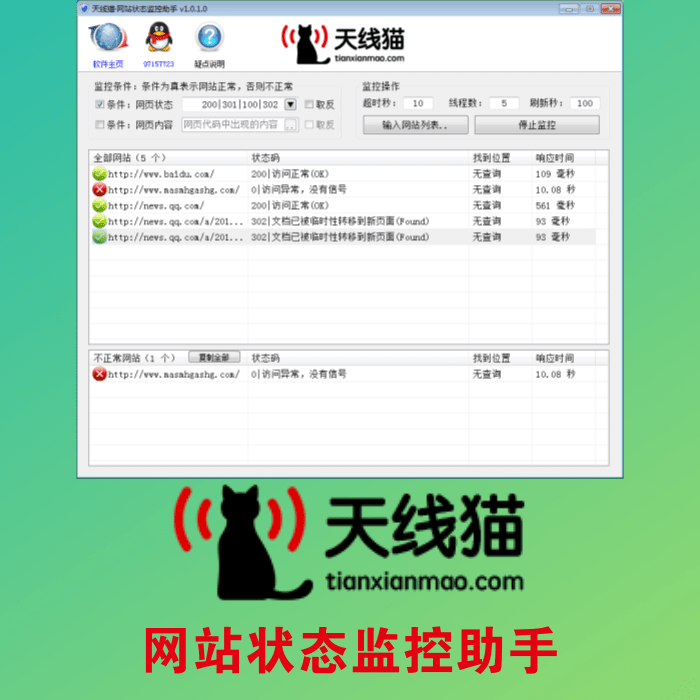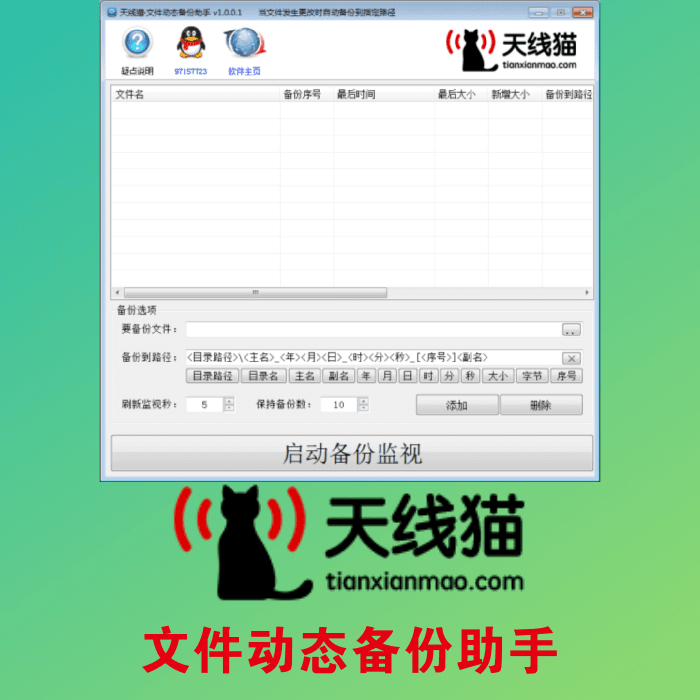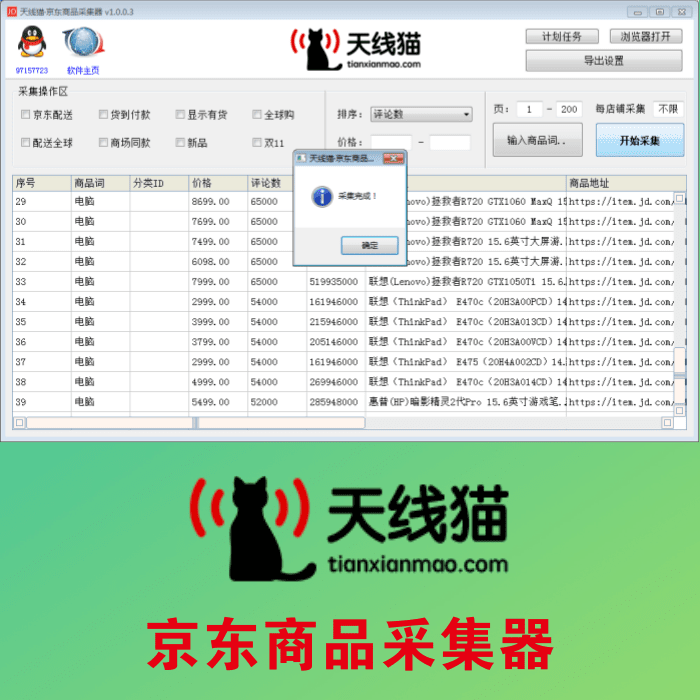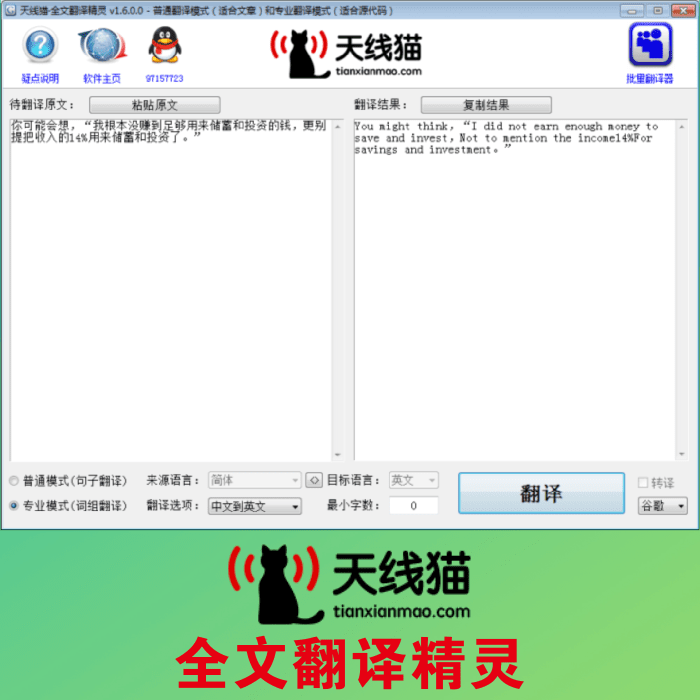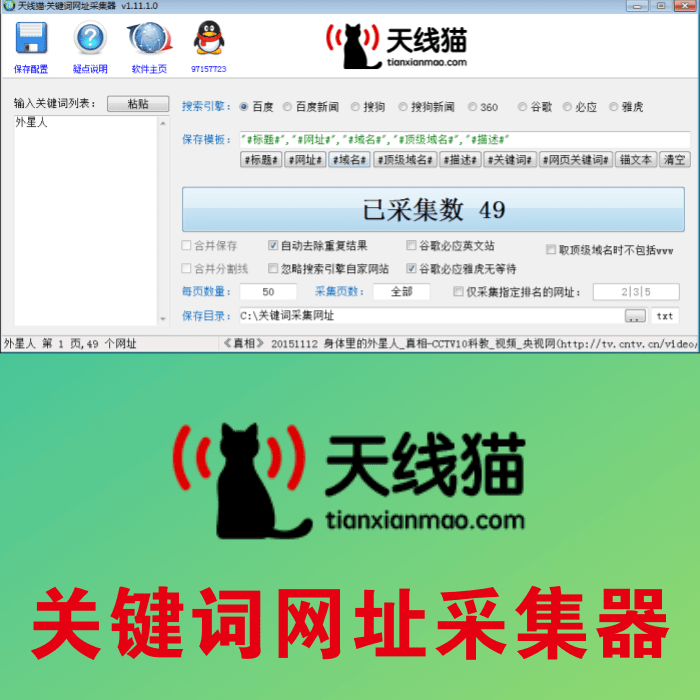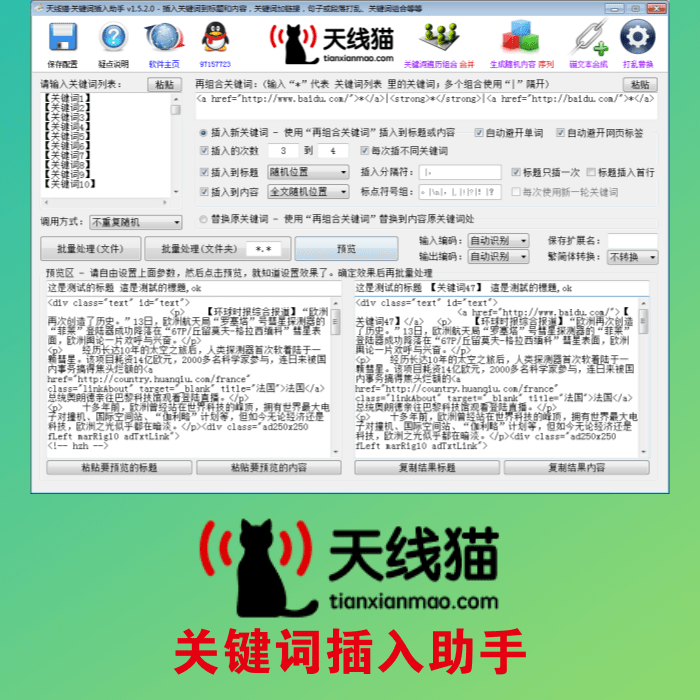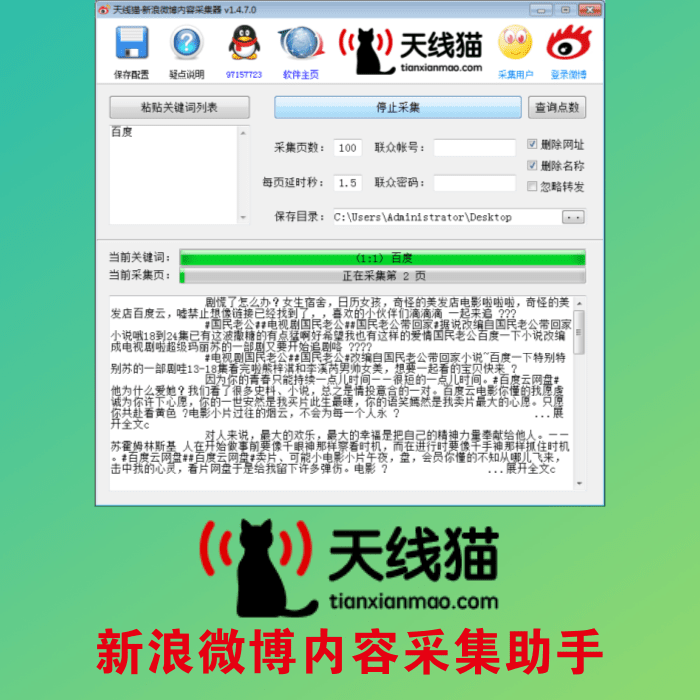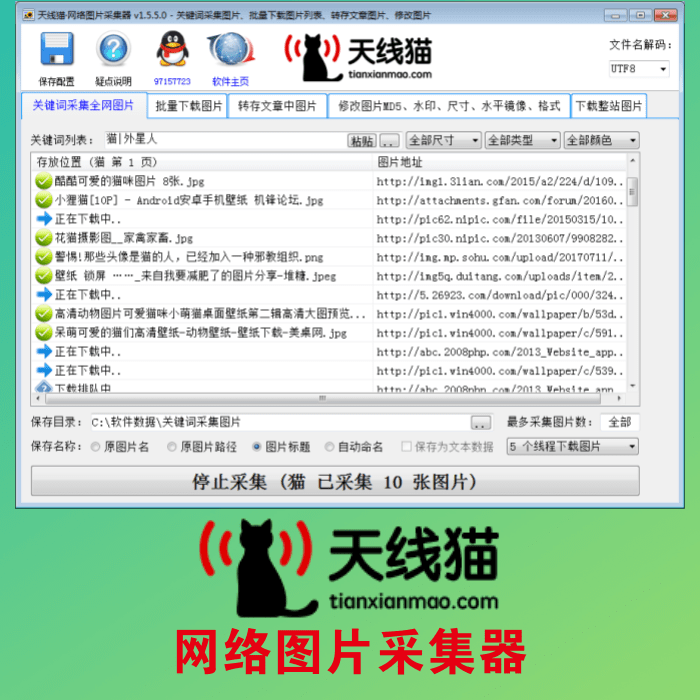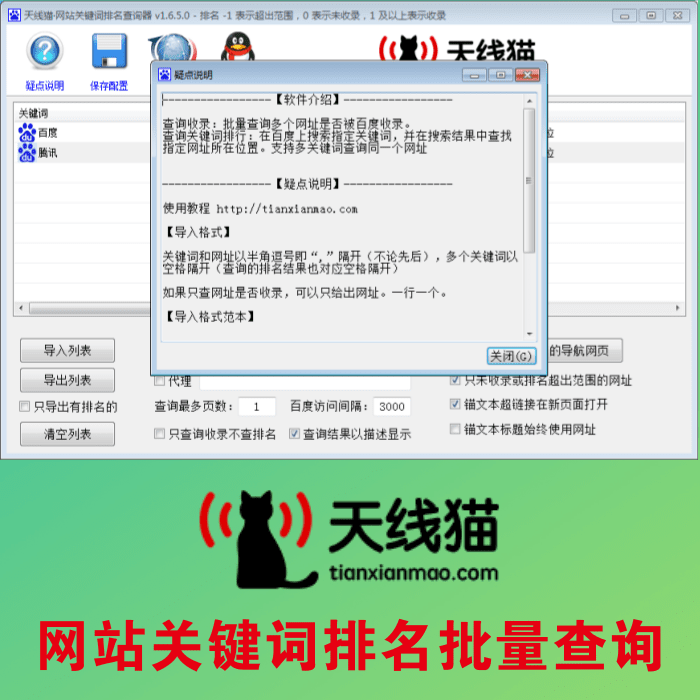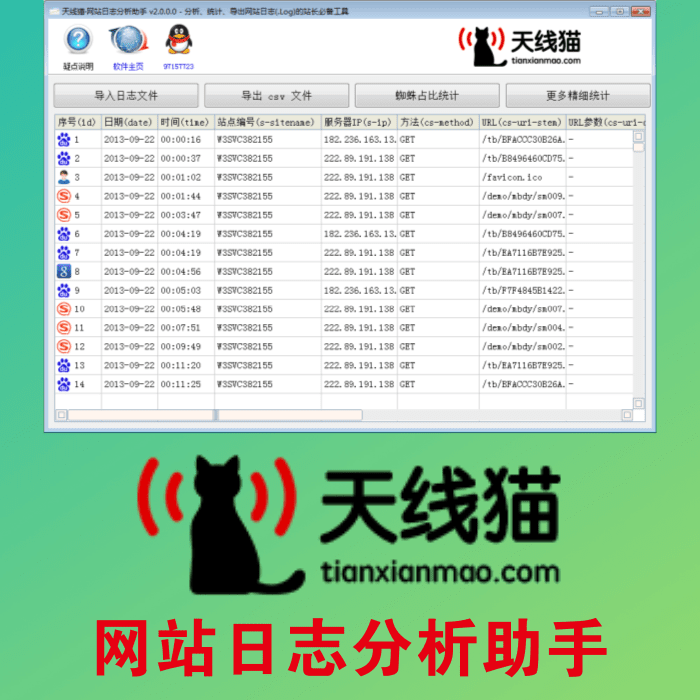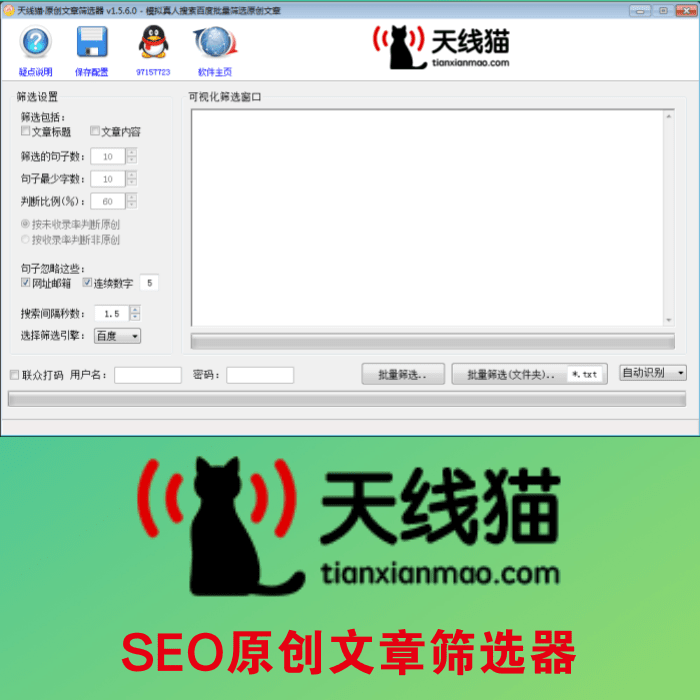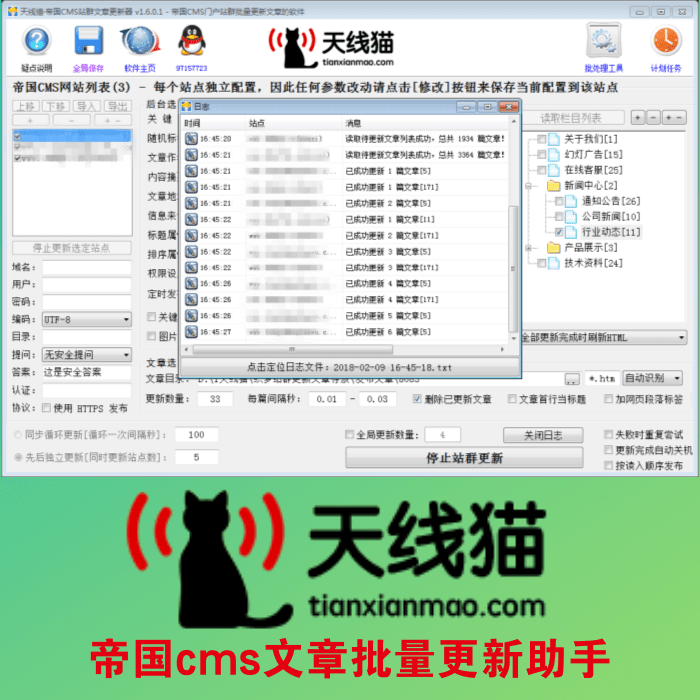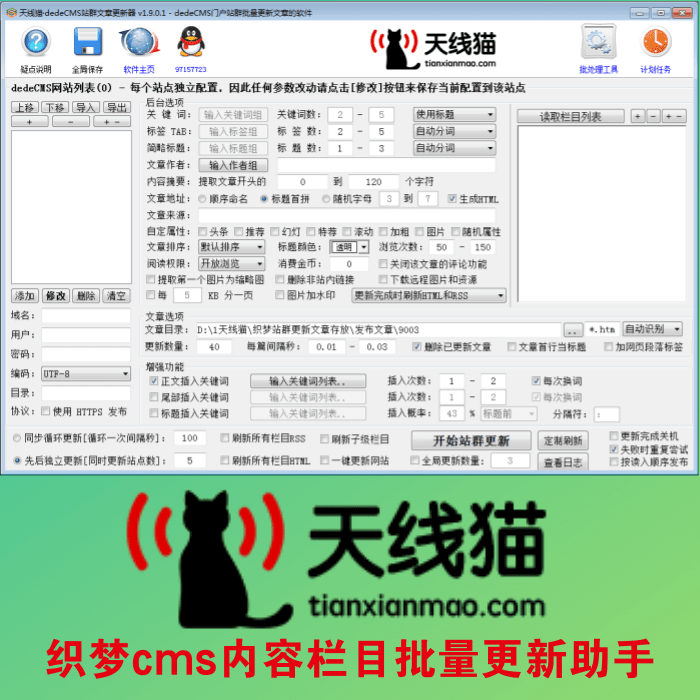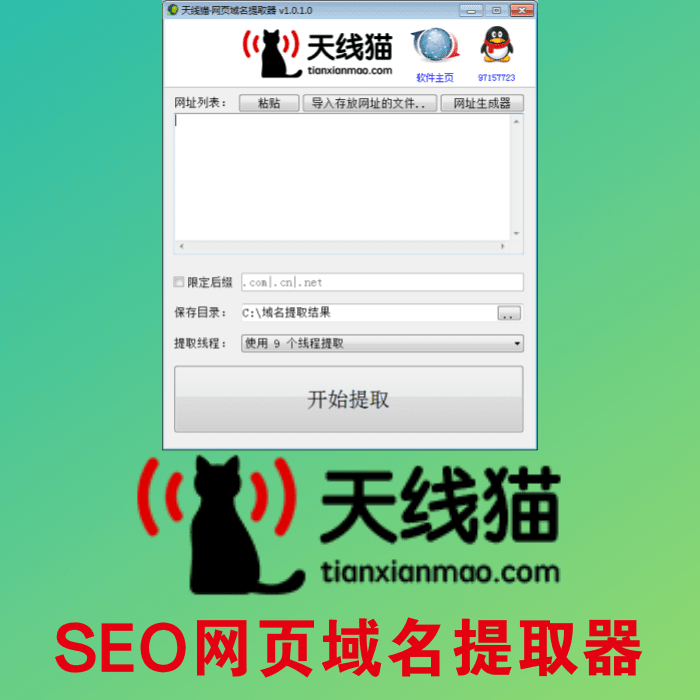發(fā)布時(shí)間:2018-10-06
欄目:其他
最近看到有的朋友在問怎么才能用windows media encoder批量轉(zhuǎn)換文
文檔編碼批量轉(zhuǎn)換助手件,這里我分兩種情況簡(jiǎn)單說明一下,希望對(duì)大家有所幫助。第一種、是將n個(gè)文件轉(zhuǎn)換后合并到一個(gè)文件當(dāng)中去(轉(zhuǎn)換連續(xù)劇的時(shí)候有時(shí)我會(huì)這么做) 比如,我要把動(dòng)畫片《獵人》的1~5集轉(zhuǎn)換成1個(gè)文件hunter1_5.wmv文檔編碼批量轉(zhuǎn)換助手 。
步驟如下:
1、啟動(dòng)windows media encoder(windows media 編碼器),在“向?qū)?rdquo;里選擇“自定義會(huì)話”,按“確定”;
2、在“會(huì)話屬性”的“源”里面添加源1、源2……源5,每個(gè)源都在“源來自”處選“文件”,在“文件名”后的方框里填入文件路徑,就可以為源1~5指定相應(yīng)的文件了。例如:我為源1~源5分別填入了d:\hunter\hunter1.avi……d:\hunter\hunter5.avi
3、選好源文件后,要指定輸出文件了。在“輸出”屬性欄里先將“存檔到文件”前的方框復(fù)選文檔編碼批量轉(zhuǎn)換助手 ,這樣就可以在里面添上輸出文檔的路徑和文件名了文檔編碼批量轉(zhuǎn)換助手 。例如:D:\hunter\hunter1_5.wmv 下面分別有“限制大小”和“限制持續(xù)時(shí)間”,這個(gè)大家要看自己的卡的大小來選擇了合適的參數(shù)了
4、“壓縮”、“視頻大小”后面的設(shè)置就不多說了,大家都很熟悉了:)
現(xiàn)在說第二種方式:我要把d:\hunter 路徑下的hunter1.avi~hunter5.avi分別轉(zhuǎn)換成hunter1.wmv~hunter5.wmv存放在d:\ppc_movies 目錄下。這就要通過命令行來實(shí)現(xiàn)了。
文檔編碼批量轉(zhuǎn)換助手步驟如下:
1、進(jìn)入windows下的dos提示行。有兩種方法,一是:開始——運(yùn)行(填入cmd,按確定) 二是:開始——程序——附件——命令提示符
2、在提示符下進(jìn)入windows media encoder的安裝目錄下
3、然后輸入cscript.exe wmcmd.vbs –input d:\hunter –output d:\ppc_movies -loadprofile d:\cartoon.prx (其中cartoon.prx是我自己定義的一個(gè)配置文件)
4、回車后,就等著轉(zhuǎn)換結(jié)束好了
用命令行轉(zhuǎn)換文件是windows media 編碼器的高級(jí)應(yīng)用,更多的命令行參數(shù)大家可以看看幫助文件
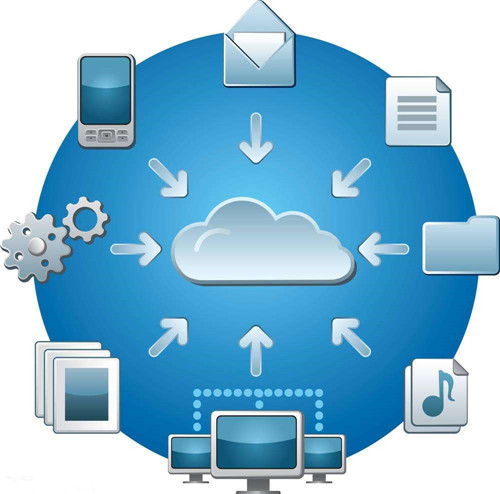
文章地址:http://m.meyanliao.com/article/other/ywindowsmeidabmqplzhspwj.html
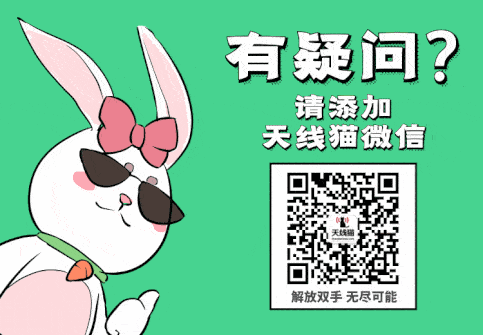
- 1通王CMS 2.0簡(jiǎn)介
- 2黑帽網(wǎng)站排名檢測(cè)
- 3MySQL中經(jīng)典的too many connection怎么破
- 4網(wǎng)易郵箱洪陸駕:反垃圾郵件需集合全球力量
- 5站群友鏈換鏈神器
- 6云勢(shì)軟件VirgoEDC助力安徽萬(wàn)邦、迪時(shí)咨詢等公司臨床試驗(yàn)數(shù)據(jù)采集智能化
- 7Authorize 屬性通過聲明的方式保護(hù)控制器或其部分方法
- 8域名是稀有資源,好的域名,在一定時(shí)期內(nèi)會(huì)越來越升值
- 9解析常見的PHP緩存技術(shù)有哪些
- 10對(duì)ASP.NET程序員非常有用工具